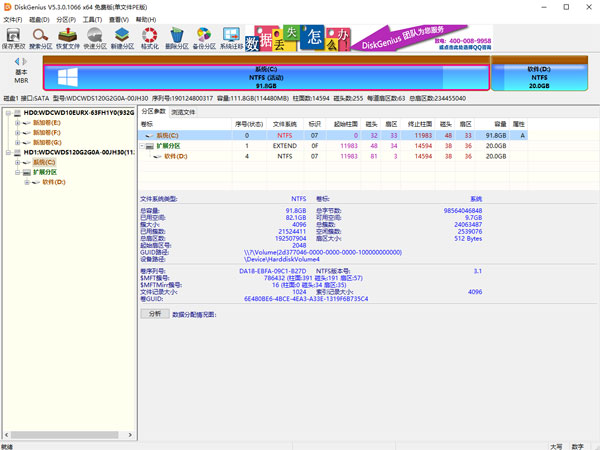DiskGenius免费版截图
DiskGenius免费版介绍
DiskGenius是一款功能卓越、操作便捷的硬盘分区和数据恢复软件。其起源可追溯至DOS版本,经过精心研发与迭代,现已成为一款算法精湛、功能强大的专业工具。DiskGenius不仅满足用户对硬盘分区的需求,更在数据恢复领域展现出卓越的性能,能够高效、准确地恢复丢失的数据,为用户的数据安全保驾护航。
DiskGenius分区教程
1、软件下载安装完成后,直接运行软件。
注:不要将软件放在丢失数据的盘,以免造成数据覆盖,软件下载后,解压缩后就可以直接打开软件了。
2、在软件中找到丢失分区所在的硬盘,右击该硬盘并选择 "搜索已丢失分区(重建分区表)" 选项,如下图所示:
3、点击 "开始搜索" 按钮,软件开始搜索丢失的分区。
如果对搜索分区这个功能非常熟悉,还可以自己指定搜索范围,例如设置柱面范围,这可以让搜索过程更有效率。
4、选择 "保留" 或是 "忽略";
每当DiskGenius发现一个分区的时候,就会提示用户选择 "保留" 还是 "忽略",如何判断找到的分区是否应该保留呢?其实可以通过预览分区中的数据来轻松判断是否需要保留,如果搜索到的分区数据不正确,选择 "忽略" 即可。
如果不小心保留了错误的分区或是将需要的分区忽略了也没有关系,因为这个搜索过程是只读的,不会对硬盘写入任何信息,这时候,可以停止搜索,然后从第二步开始重新进行扫描即可。
分区搜索完成后点击 "确定" 按钮。
5、点击 "保存更改" 按钮来保存分区表
在保存分区表之前,可以对DiskGenius Pro 5找到的分区进行只读操作,例如预览分区中的数据、恢复文件等,但不能进行与写盘有关的操作,例如分配盘符等。保存分区表之后,软件中看的分区就会在系统中正常显示了。
不过,有些情况保存分区表的操作需要慎重,例如,当保存分区表的操作会破坏现有系统分区的时候,保存分区表后电脑将无法正常启动,如果依然想保存分区表,那么保存后要重新安装系统,如果不希望重装系统,那么可以选择不保存分区表,而是将DiskGenius找到的数据复制到其他的硬盘上。
以上就是本网站为大家带来的软件下载,喜欢的朋友一定不要错过。想了解更多软件可以关注本网站哟!
大米软件园声明:本站不存储任何资源,下载链接均指向官网或第三方平台!